- Android vil ikke slå på
- Død Android internt minne
- Black Screen Samsung
- Vannskadet Android
- Fortsett å starte Samsung
- Stakk på Samsung Logo
- Virusinfisert Android
- Krasjet Android
- Lås opp Broken Screen Android
- WhatsApp Recovery for ødelagt Samsung
- Gjenopprett SnapChat-bilder fra Broken Android
- Frossen Android
Eksepsjonelle måter å reparere Samsung-telefonen på fortsetter å starte på nytt
 Postet av Boey Wong / 08. oktober 2022 09:00
Postet av Boey Wong / 08. oktober 2022 09:00Telefonen min slår seg av og starter på nytt. Hvorfor skjer det, og hva kan jeg gjøre for å fikse det?
Vi får din frustrasjon over denne saken, og vi har bare den perfekte løsningen for å hjelpe deg. Dette er en av de mest normale vanskelighetene som Samsung-brukere kan oppleve. Å få telefonen til å starte på nytt igjen og igjen kan forstyrre livet ditt.
Tenk deg at du snakker med noen over Samsung-telefonen din, så slår den seg plutselig av og slår seg på igjen som om den erter deg. Eller ser på en serie, og når du nærmer deg den spennende delen, starter telefonen på nytt fra ingensteds. Kanskje du skriver et viktig dokument, og på et blunk forsvinner all innsatsen du har lagt ned fordi Samsung-telefonen starter på nytt uten varsel. Disse omstendighetene er bare noen få av det du kan ha opplevd på grunn av telefonen din som fortsetter å starte på nytt.
Med disse problemene i tankene bestemte vi oss for å sette sammen kjente måter å fikse dette problemet på. I tillegg er noen av de mulige årsakene til at Samsung fortsetter å starte på nytt.


Guide List
Fest ditt frosne, krasjte, skjermlåste eller skjermlåste Android-system til normalt eller Gjenopprett data fra ødelagte Android-telefoner eller SD-kort.
- Løs dine Android-deaktiverte problemer og gjenopprett data fra telefonen.
- Trekk ut kontakter, meldinger, WhatsApp, bilder, etc. fra ødelagte Android-enheter eller minnekort.
- Android-telefon- og SD-kortdata er tilgjengelige.
Del 1. Hvorfor Samsung-telefonen fortsetter å starte på nytt
Årsakene til at Samsung-telefonen fortsetter å starte på nytt, kan falle inn under kategoriene maskinvareproblemer og programvareproblemer. Hvis det er på grunn av maskinvareproblemer, kan de mulige årsakene være overoppheting, et gammelt eller defekt batteri, telefonen kan ha falt på væske, skadede brikker og mer. Vanligvis løses maskinvareproblemer best ved å gå til en tekniker eller profesjonell.
På den annen side kan programvareproblemer være forårsaket av tredjepartsapplikasjoner. Installering av en app som ikke er kompatibel med telefonen din kan utløse en automatisk omstart. Eller det kan også være på grunn av cacher eller filer som er ødelagt. Vær forsiktig med hva du laster ned, installerer eller oppdaterer på telefonen din, siden noen av dem kan føre til at telefonen din ikke fungerer. Prøv også å avinstallere noen apper du ikke bruker lenger for å frigjøre plass og la Samsung-telefonen din bli oppdatert.
Del 2. Hvordan fikse Samsung-telefonen starter på nytt
Etter å ha prøvd ut forskjellige verktøy og metoder, vil vi endelig introdusere de 2 eksepsjonelle måtene å fikse på at Samsung-telefonen fortsetter å starte på nytt.
Metode 1. FoneLab Broken Android Data Extraction
Det ledende verktøyet som kan hjelpe deg med problemet ditt er FoneLab Broken Android Phone Data Extraction. Denne programvaren kan fikse Android-problemer som en frossen skjerm, svart skjerm, en telefon som fortsetter å starte på nytt, osv. Den støtter stort sett Samsung-enheter, som Samsung Galaxy, Samsung Galaxy Note og mer.
Fest ditt frosne, krasjte, skjermlåste eller skjermlåste Android-system til normalt eller Gjenopprett data fra ødelagte Android-telefoner eller SD-kort.
- Løs dine Android-deaktiverte problemer og gjenopprett data fra telefonen.
- Trekk ut kontakter, meldinger, WhatsApp, bilder, etc. fra ødelagte Android-enheter eller minnekort.
- Android-telefon- og SD-kortdata er tilgjengelige.
For å løse problemet må du følge retningslinjene på riktig måte:
Trinn 1Gå til nettstedet til FoneLab Broken Android Data Extraction. Nederst til høyre ser du Gratis nedlasting fanen. Klikk den for å nedlasting. Følg installasjonsprosessen, og vent til de viktigste komponentene er ferdig nedlastet. Deretter kan du starte programmet for å kjøre på datamaskinen din.

Trinn 2På hovedgrensesnittet er de forskjellige funksjonene til programvaren. Android Data Recovery, Broken Android Data Extraction og Android Data Backup & Restore. I telefonens tilfelle må du velge Broken Android Data Extraction for å løse problemet profesjonelt.
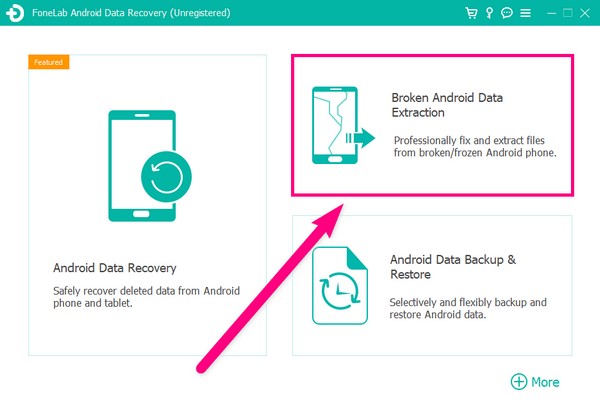
Trinn 3Koble Samsung-telefonen til datamaskinen ved hjelp av en USB-kabel for å koble til enheter. Du kan velge Start knappen på venstre side av grensesnittet hvis Samsung-telefonen forblir på en ødelagt skjerm, ikke-responsiv skjerm eller noen av problemene nevnt i venstre boks. I mellomtiden kan du velge Start knappen på høyre side av grensesnittet hvis Android-enhetssystemet ditt er skadet og du ikke kan bruke det.
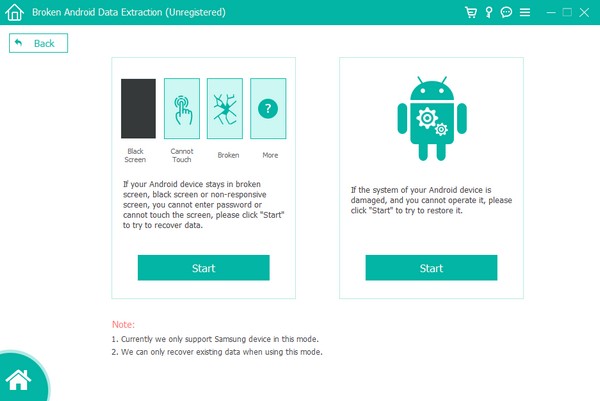
Trinn 4Bekreft din Device Name og Enhetsmodell i listen over enhetsinformasjon. De støttede enhetene i programmet inkluderer Galaxy Note 3, Galaxy Note 4, Galaxy Note 5, Galaxy S4 og mer i forskjellige modeller. Når du har valgt enhetsinformasjonen din, trykker du på Bekrefte knappen for å fortsette med neste del.
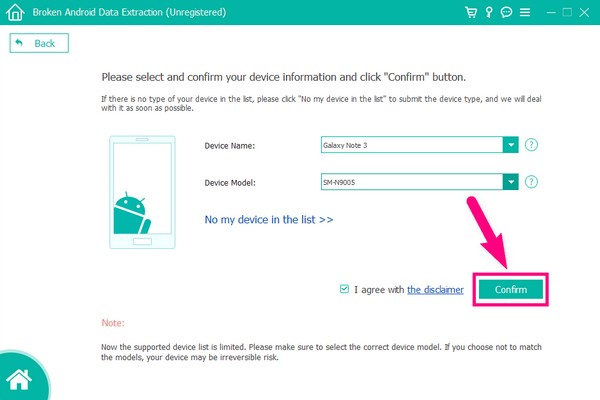
Trinn 5Veiledningen for å gå inn i nedlastingsmodus vises. Du bør slå av Samsung-telefonen for å begynne. Trykk deretter på knappene som er nødvendige for å fortsette prosessen. Det vil være trinnvise instruksjoner om hva du trenger å trykke og holde. Følg dem nøye og riktig. Etter det klikker du på Start fanen, og programmet vil automatisk laste ned den matchende gjenopprettingspakken for å fikse at Samsung fortsetter å starte på nytt.
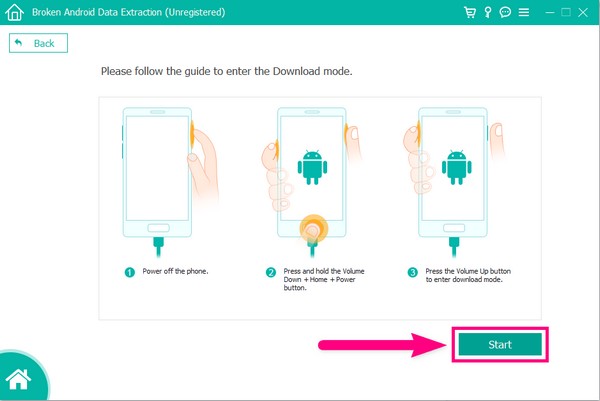
Metode 2. Tilbakestill Samsung-telefonen
Tilbakestillingsmetoden kan reparere de fleste problemer på din Samsung-telefon. Du kan utføre en fabrikktilbakestilling på 2 måter. Den første er ved å bruke Android Recovery Mode, og den andre er ved å tilbakestille den på Innstillinger.
Tilbakestill Samsung-telefonen ved å bruke Android-gjenopprettingsmodus:
Trinn 1Slå av telefonen. Hold nede på volum opp knapp og Power og fortsett å trykke på dem til gjenopprettingsmodusskjermen.
Trinn 2Velg Tørk data / fabrikkinnstilling alternativ. For å gjøre dette, skal du bruke Volum ned-tasten for å bla ned. Velg den deretter ved å trykke på Power nøkkel.
Trinn 3Du vil bli bedt om å godkjenne avgjørelsen din. Plukke Ja å fortsette. Telefonen vil da begynne å tilbakestille. Når tilbakestillingen er fullført, velg Reboot-systemet nå for at telefonen skal starte på nytt.
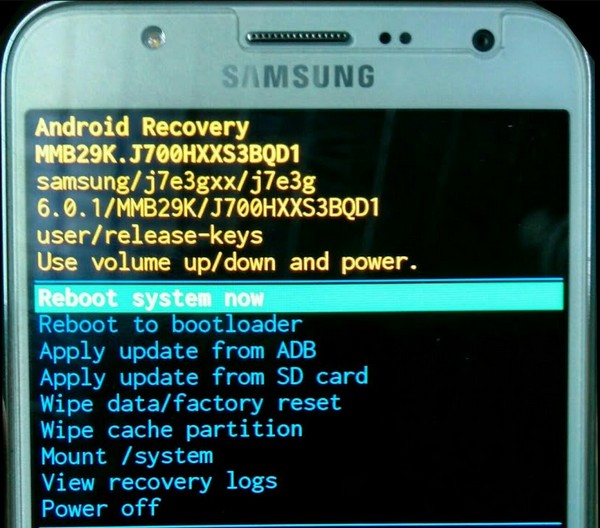
Fest ditt frosne, krasjte, skjermlåste eller skjermlåste Android-system til normalt eller Gjenopprett data fra ødelagte Android-telefoner eller SD-kort.
- Løs dine Android-deaktiverte problemer og gjenopprett data fra telefonen.
- Trekk ut kontakter, meldinger, WhatsApp, bilder, etc. fra ødelagte Android-enheter eller minnekort.
- Android-telefon- og SD-kortdata er tilgjengelige.
Tilbakestill Samsung-telefonen med innstillinger:
Trinn 1Finn Innstillinger-ikonet på din Samsung-telefon. Trykk på den og rull ned for å åpne kategorien Generell administrasjon. Alternativene i den inkluderer Språk og inndata, dato og klokkeslett og Tilbakestill. Plukke Tilbakestill.
Trinn 2Du vil se de forskjellige tilbakestillingsalternativene, for eksempel tilbakestillingsinnstillinger, tilbakestill nettverksinnstillinger og mer. Velg Tilbakestill fabrikkdata. Sørg for å gjøre prosessen raskt før telefonen starter på nytt.
Trinn 3Hvis du velger dette alternativet, vises alle dataene som vil bli slettet når du fortsetter med prosedyren. Rull ned til du kommer til bunnen. Trykk på Tilbakestill fanen, og til slutt, skriv inn passordet ditt for å reparere Samsung-telefonen fortsetter å starte på nytt ved å gjøre en tilbakestilling.
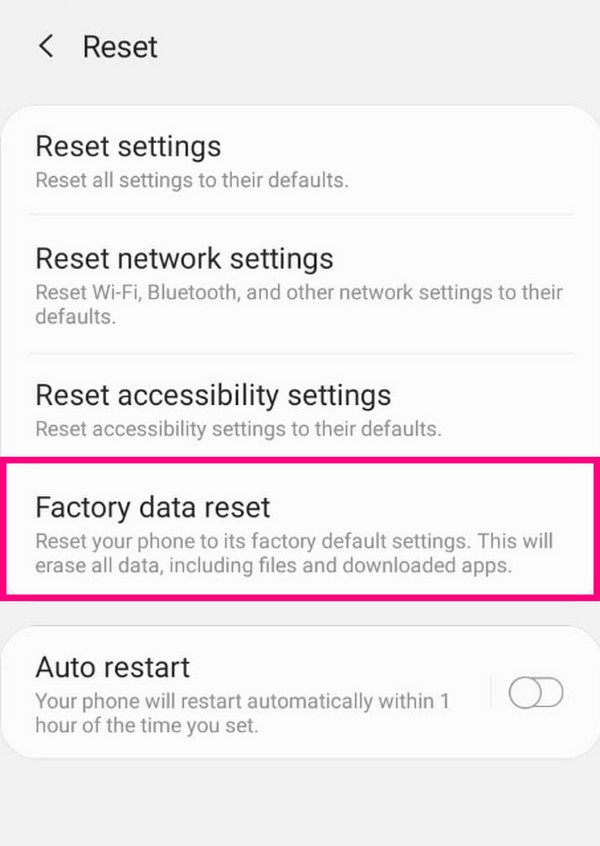
Tilbakestilling kan fikse flere Samsung-telefonproblemer. Men å bruke denne metoden sletter alt på Samsung-telefonen din, og det er sikkert ikke noe du også vil ha for deg selv. Dermed FoneLab Broken Android Phone Data Extraction er fortsatt det beste alternativet du kan velge for å lagre telefonen, inkludert alle dataene som er lagret i den.
Fest ditt frosne, krasjte, skjermlåste eller skjermlåste Android-system til normalt eller Gjenopprett data fra ødelagte Android-telefoner eller SD-kort.
- Løs dine Android-deaktiverte problemer og gjenopprett data fra telefonen.
- Trekk ut kontakter, meldinger, WhatsApp, bilder, etc. fra ødelagte Android-enheter eller minnekort.
- Android-telefon- og SD-kortdata er tilgjengelige.
Del 3. Vanlige spørsmål om Samsung-telefon som fortsetter å starte på nytt
1. Har systemapper noe å gjøre med telefonen min som fortsetter å starte på nytt?
Ja, det er mulig. Hvis du prøver å betjene appene fra telefonens system, kan det påvirke måten den vanligvis kjører på. Spesielt hvis du utilsiktet deaktiverte noe. Det kan føre til at operativsystemet er feil.
2. Kan jeg tilbakestille Samsung-telefonen min for å fikse omstartsproblemet uten å slette dataene?
Nei, det kan du ikke. Det er ikke mulig å tilbakestille telefonen uten å miste dataene dine. Det eneste du kan gjøre er å sikkerhetskopiere dem før du gjør en tilbakestilling av fabrikken. Du kan bruke FoneLab Android Data Backup & Restore hvis du vil sikkerhetskopiere lettere.
3. Vil min omstartende Samsung-telefon bli fikset når jeg oppdaterer programvaren?
Ja, i noen tilfeller kan det. Hvis årsaken til dette problemet skyldes utdatert programvare, er det kanskje på tide for deg å få en oppdatering.
Hvis du leter etter mer pålitelige verktøy for å løse Samsung-telefonproblemer, kan du gjerne besøke FoneLab-nettstedet når som helst.
Fest ditt frosne, krasjte, skjermlåste eller skjermlåste Android-system til normalt eller Gjenopprett data fra ødelagte Android-telefoner eller SD-kort.
- Løs dine Android-deaktiverte problemer og gjenopprett data fra telefonen.
- Trekk ut kontakter, meldinger, WhatsApp, bilder, etc. fra ødelagte Android-enheter eller minnekort.
- Android-telefon- og SD-kortdata er tilgjengelige.
